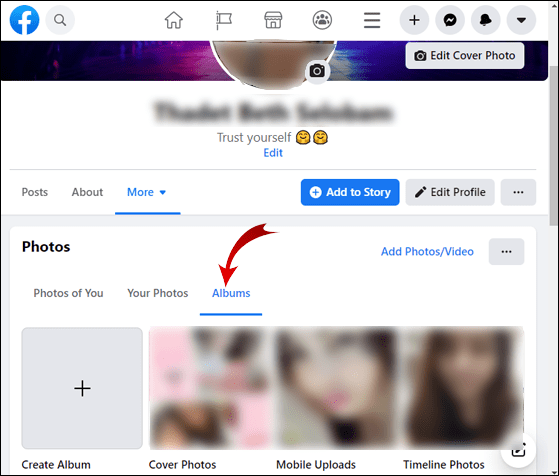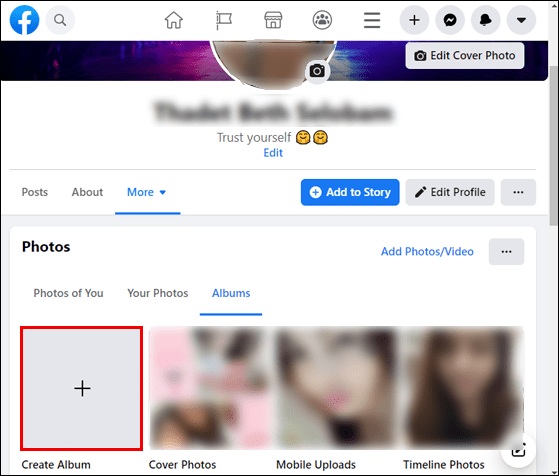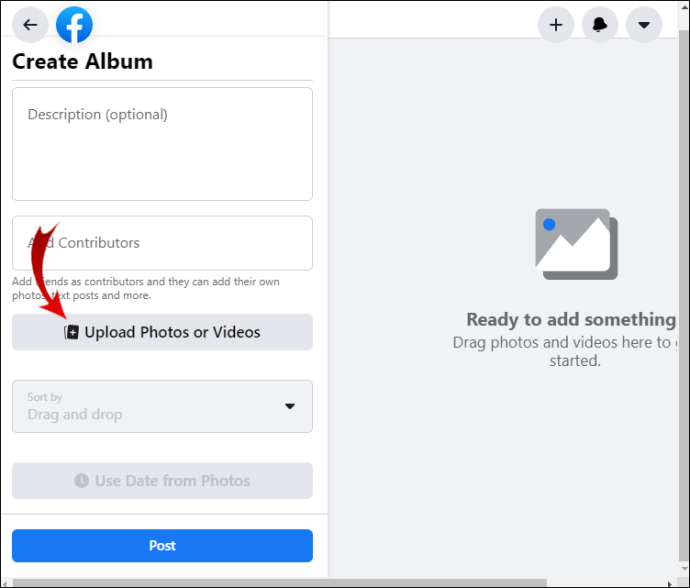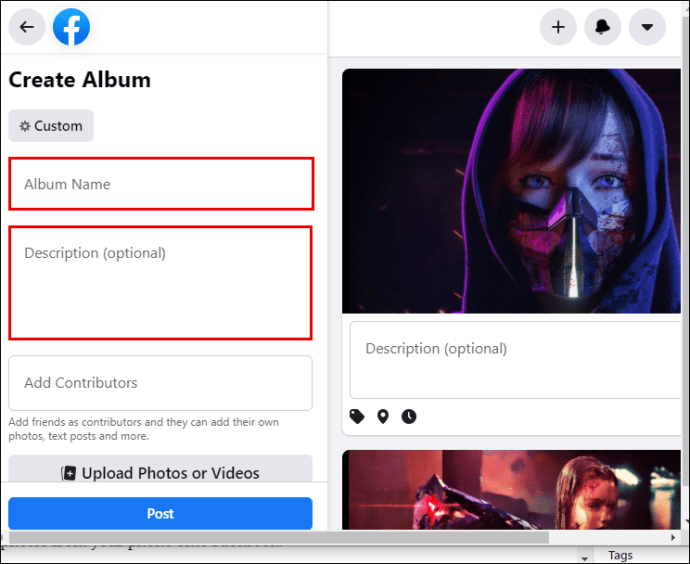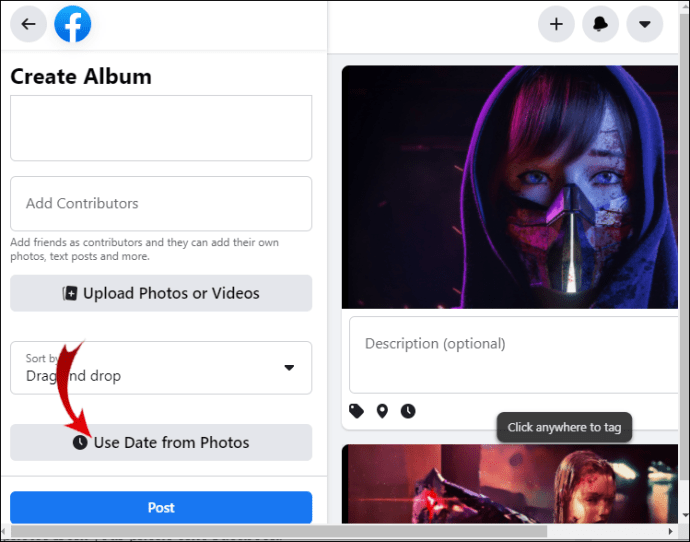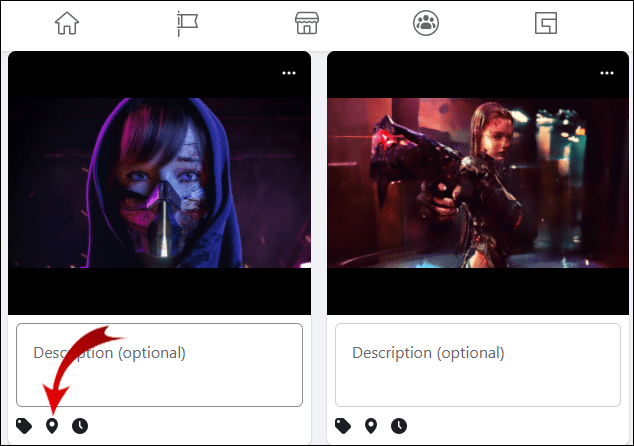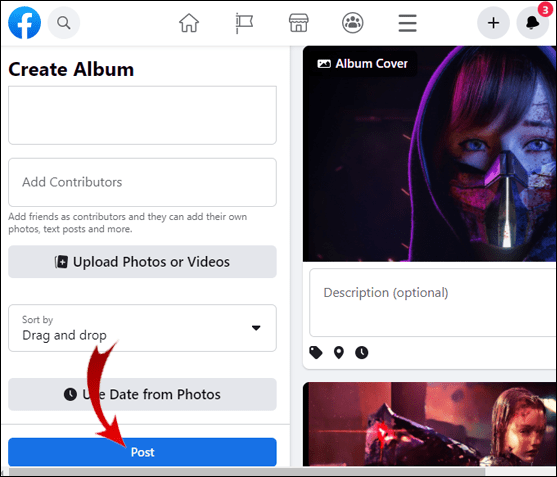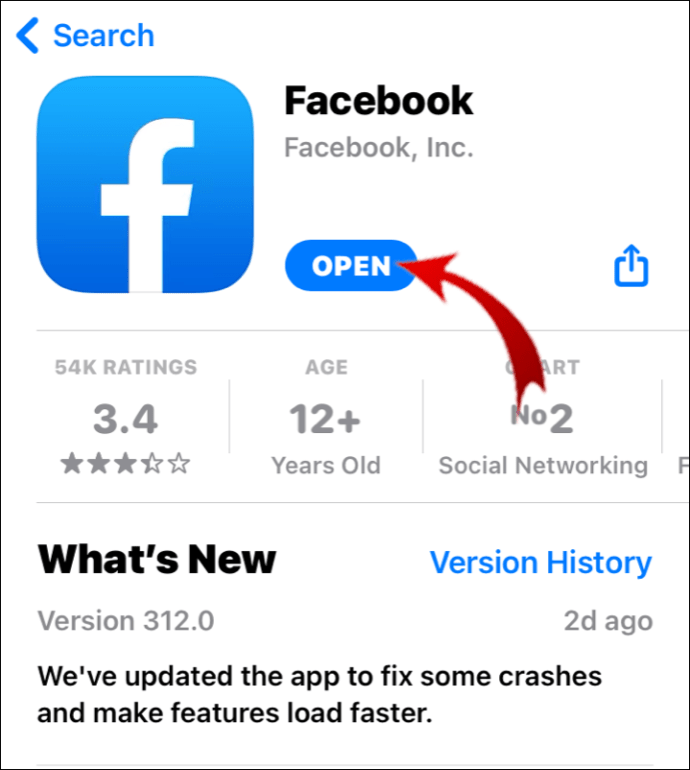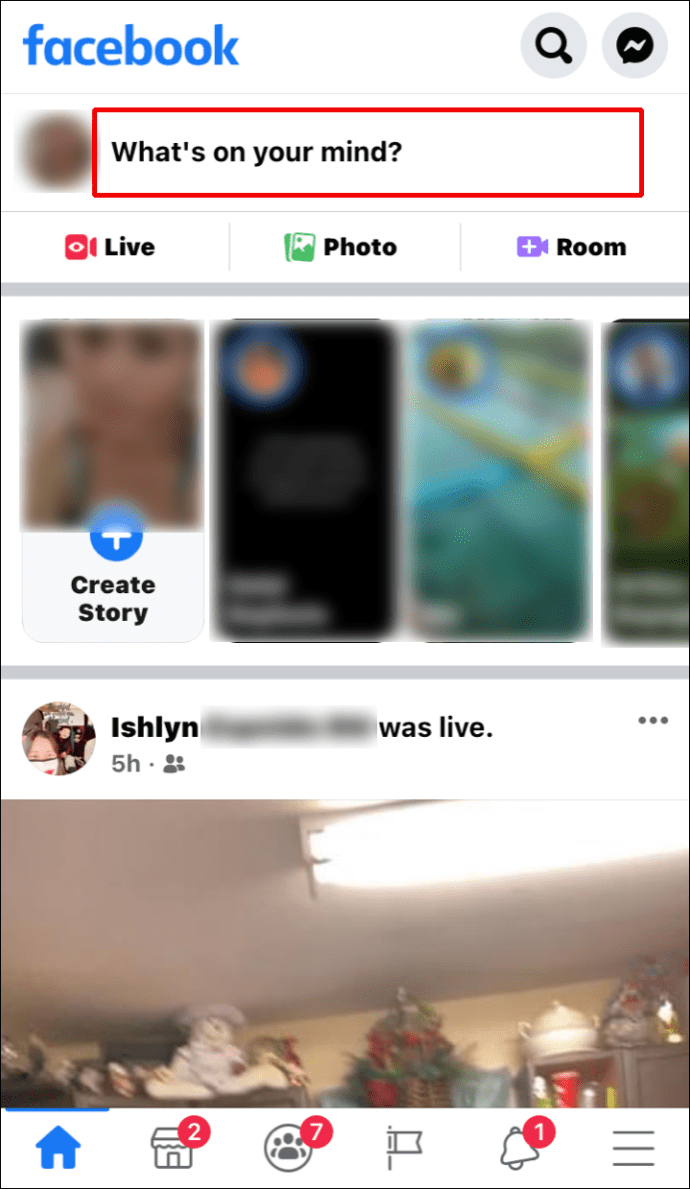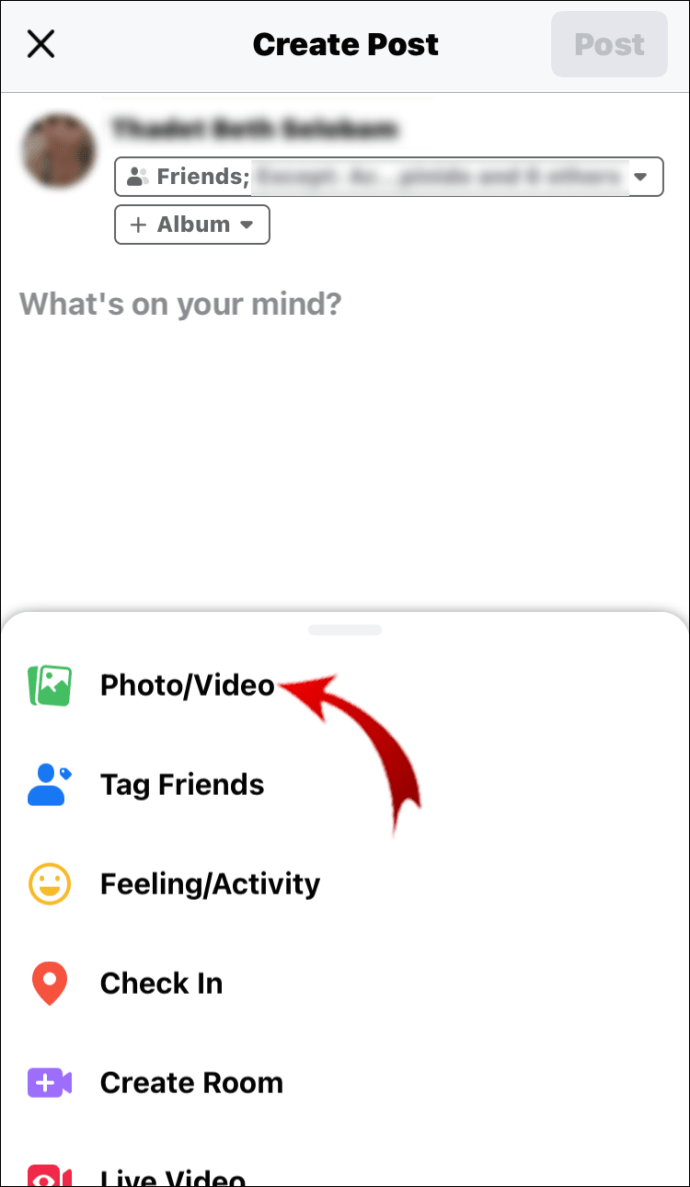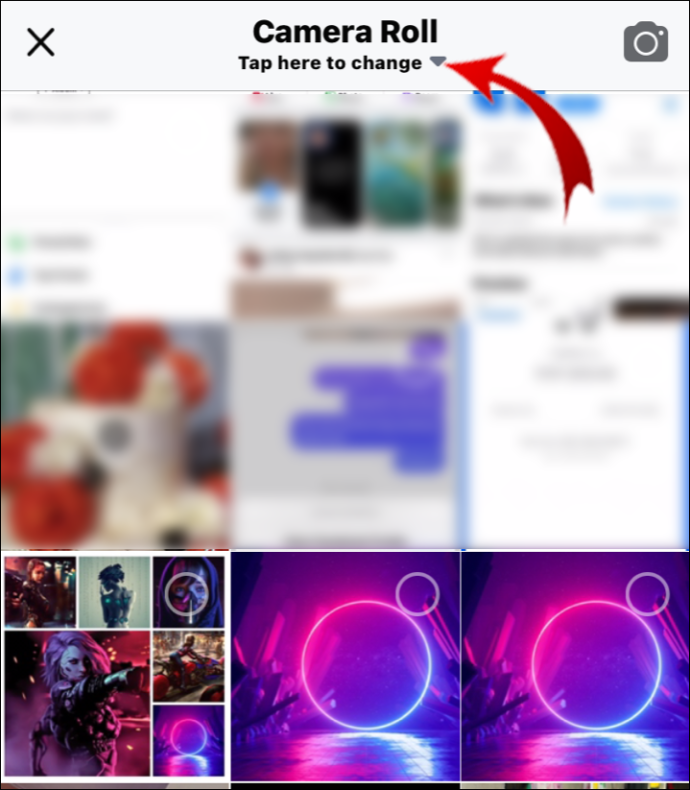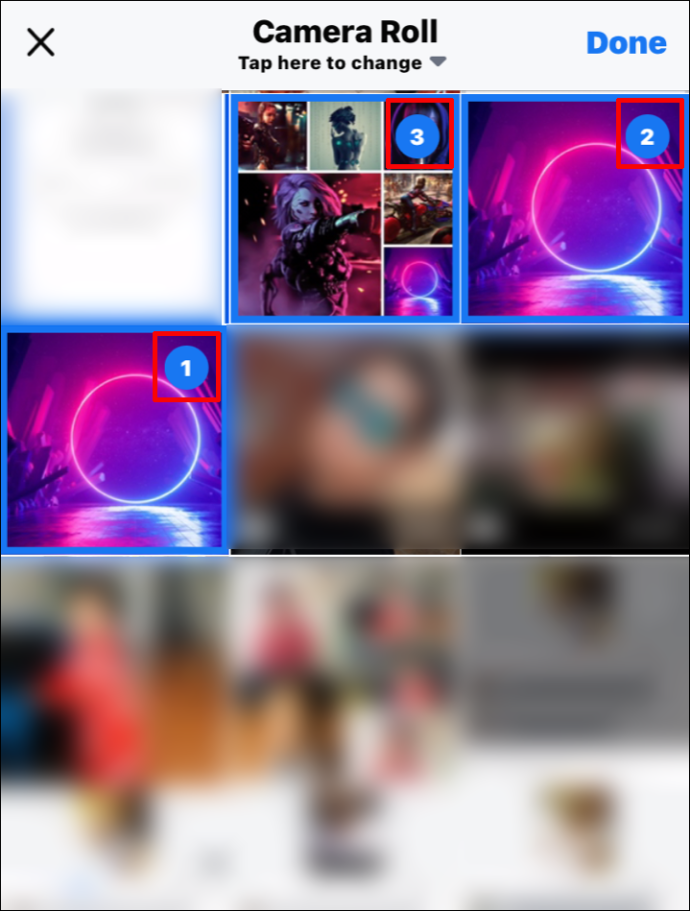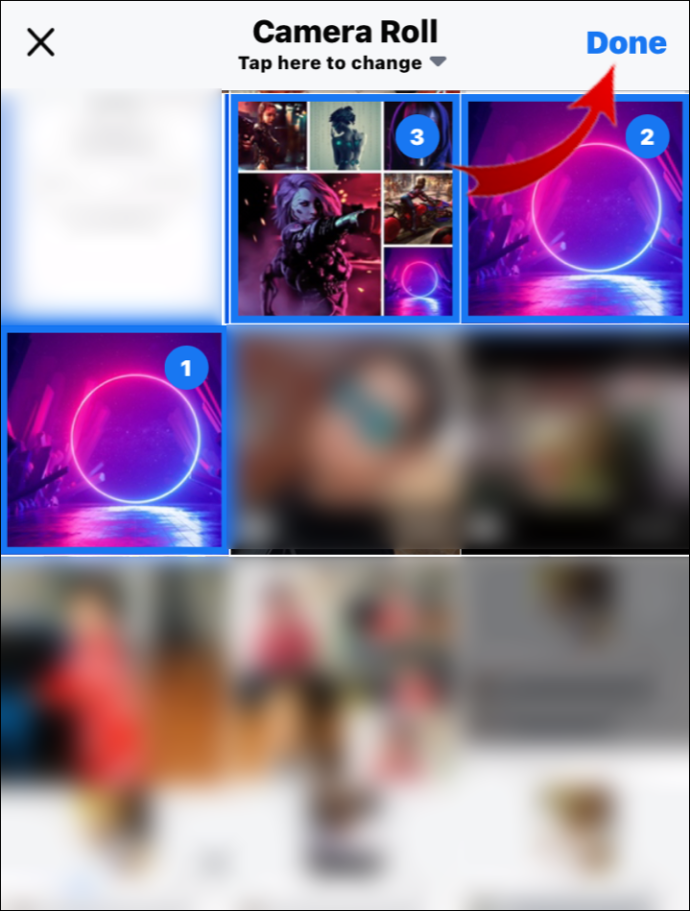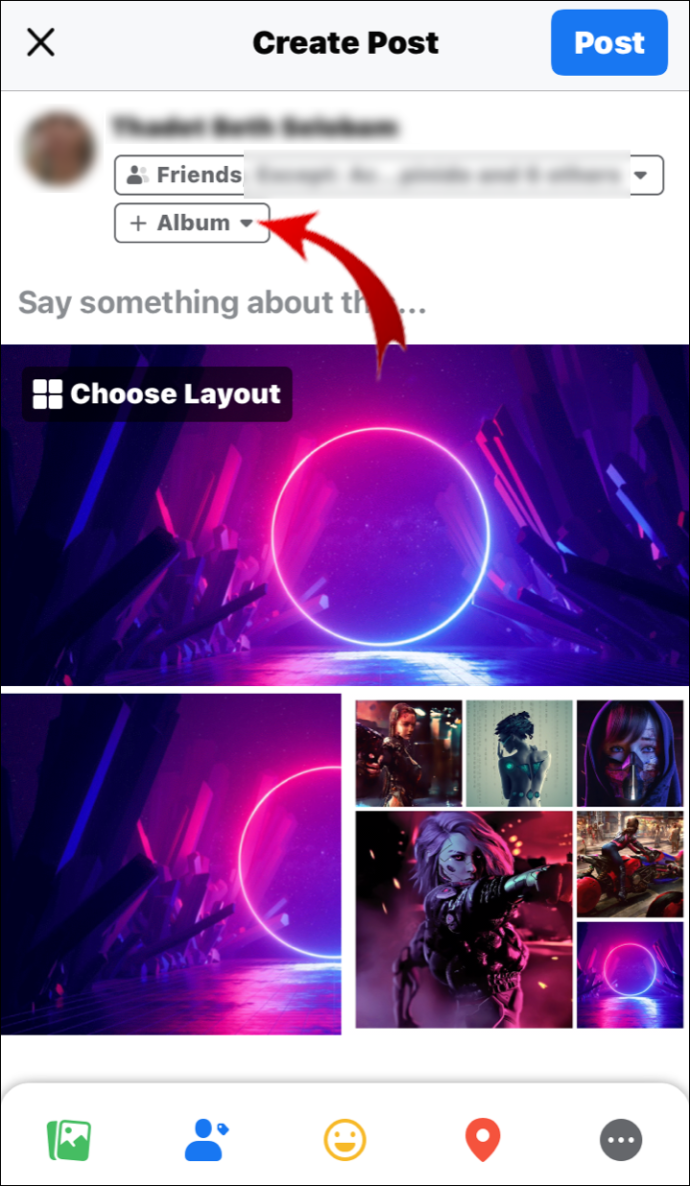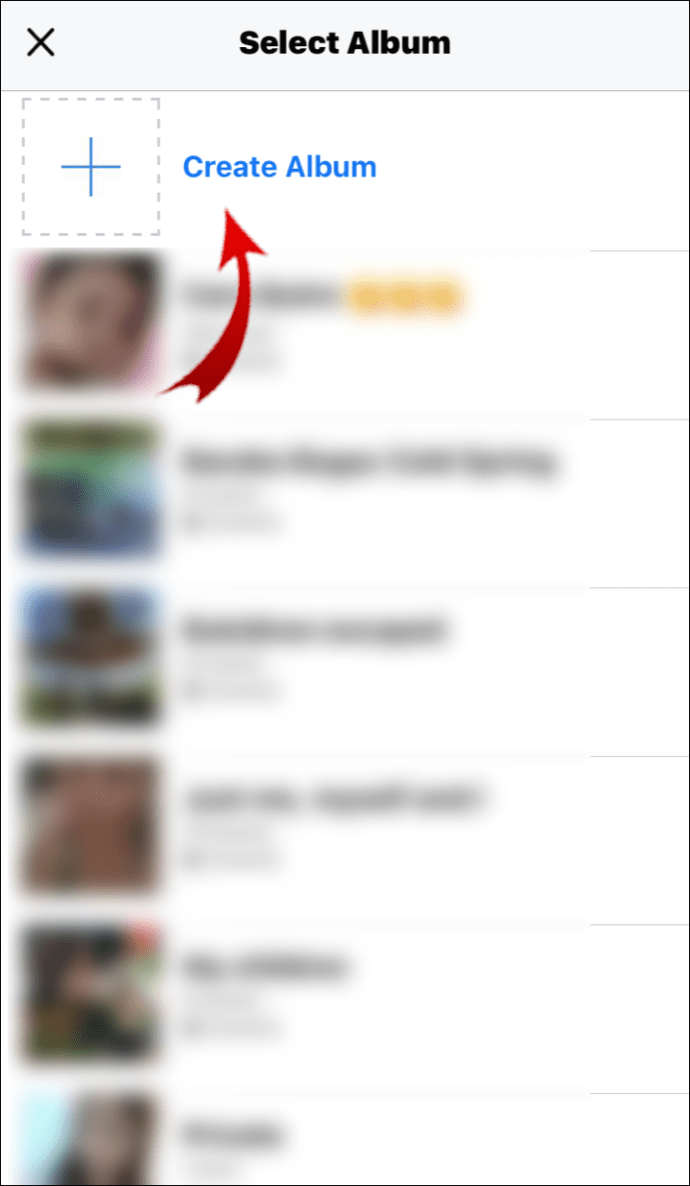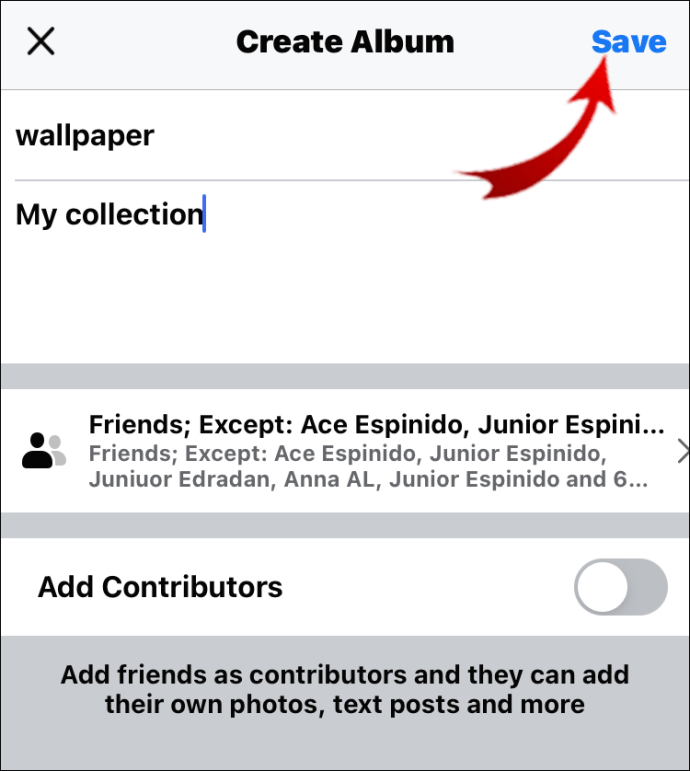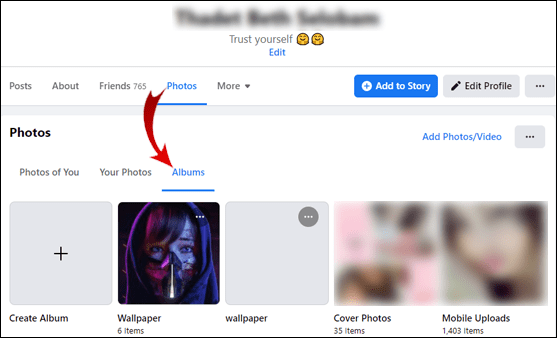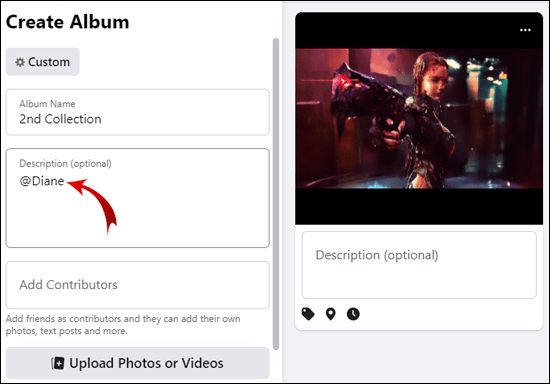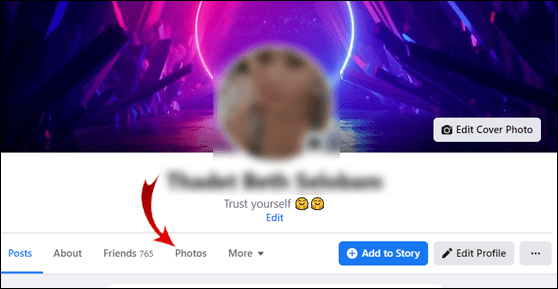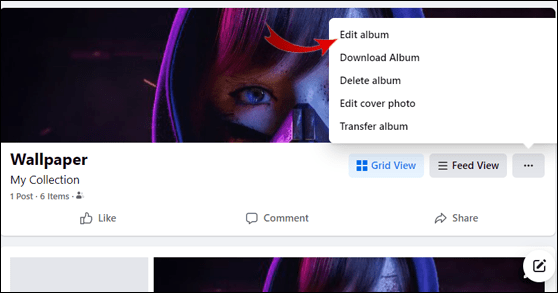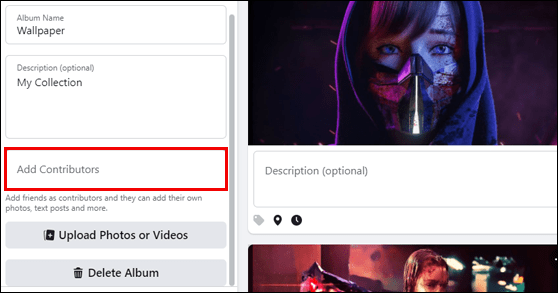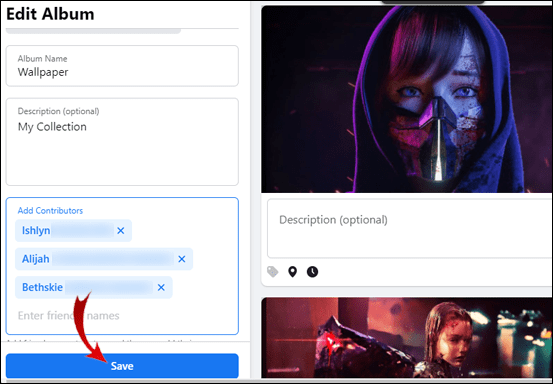Menciptakan kenangan yang tahan lama tidak pernah semudah ini. Dengan Facebook, Anda dapat mengunggah foto sebanyak yang Anda suka dan membaginya dengan semua keluarga dan teman Anda. Ini adalah cara yang bagus untuk memperingati tonggak sejarah dan memperkuat ikatan Anda secara keseluruhan.

Namun, menandai foto satu per satu dapat dengan cepat menjadi tugas. Dalam artikel ini, kami akan menunjukkan cara menandai seseorang di album di Facebook atau Instagram hanya dalam beberapa langkah sederhana.
Bagaimana Cara Menandai Seseorang di Album di Facebook?
Pertama, Anda perlu membuat album dengan mengunggah foto atau video ke profil Facebook Anda. Berikut cara melakukannya di komputer Anda:
- Buka browser Anda dan masuk ke profil Facebook Anda.
- Di bawah gambar profil Anda, temukan bagian "Foto". Klik untuk "Lihat Semua Foto" dan buka "Album."
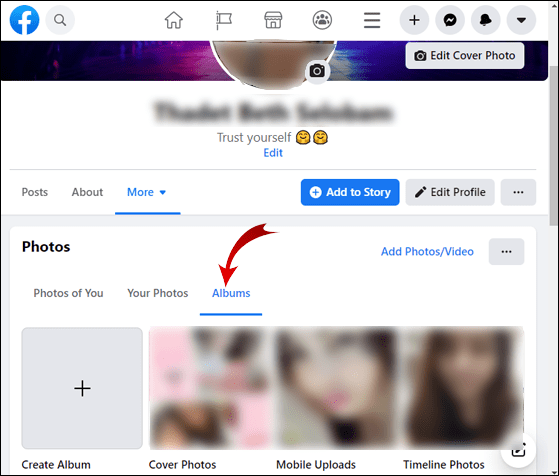
- Di bagian atas layar, Anda akan melihat kotak “+ Buat Album”. Klik untuk membuka opsi.
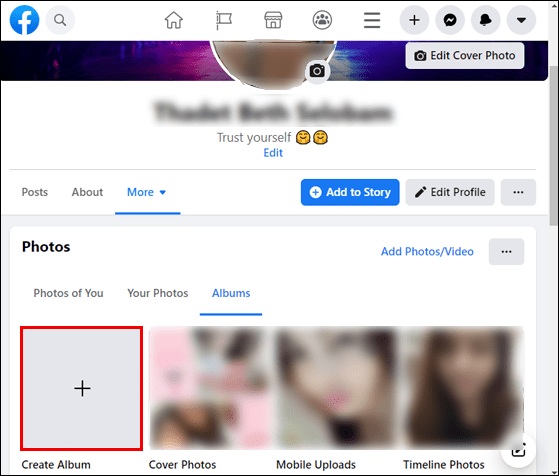
- Klik pada bilah "Unggah Foto atau Video". Jelajahi file komputer Anda. Klik pada foto yang ingin Anda tambahkan ke profil Anda. Anda dapat memilih beberapa gambar dengan menggunakan klik mouse dan perintah CTRL atau .
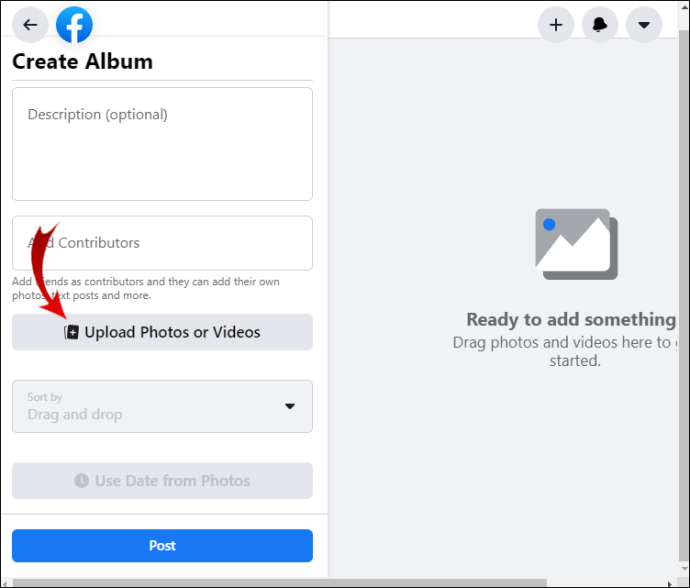
- Untuk menyelesaikan unggahan, klik "Buka".

- Isi informasi tentang album. Tambahkan judul di bawah “Nama Album” dan detail lebih lanjut di bagian “Deskripsi” di bawah.
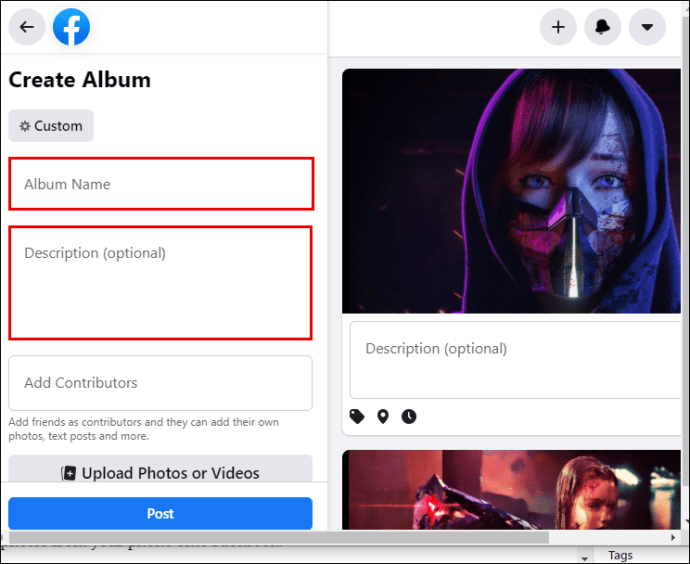
- Jika Anda ingin Facebook secara otomatis mengisi waktu dan tanggal, klik bilah “Gunakan Tanggal dari Foto”.
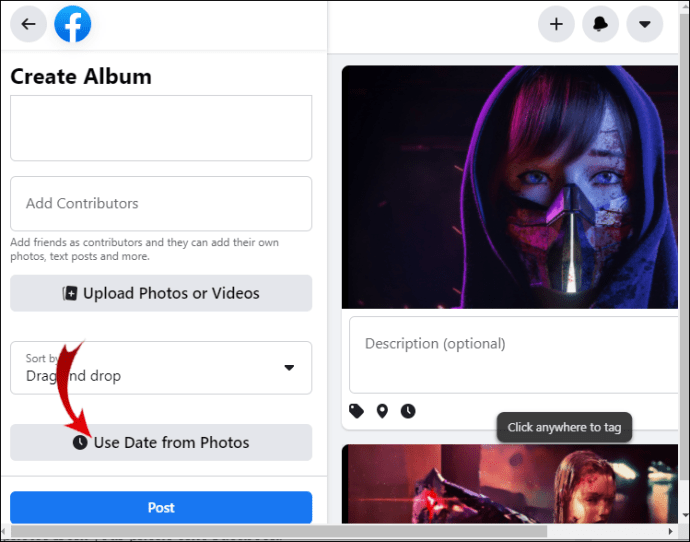
- Anda juga dapat menambahkan lokasi dengan mengklik ikon kecil di sudut kiri bawah gambar. Mulai ketik nama lokasi dan pilih dari menu tarik-turun.
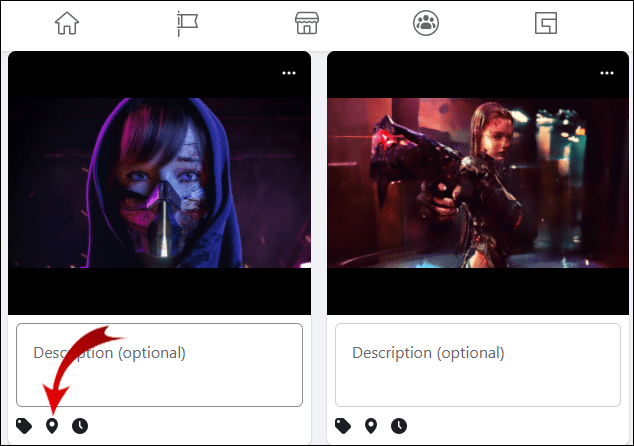
- Pilih foto untuk sampul album. Ketuk tiga titik di sudut kanan atas untuk membuka menu tarik-turun. Pilih opsi "Buat Sampul Album" dan pilih foto yang Anda suka.

- Setelah selesai, klik "Posting" untuk menambahkan album ke Timeline Anda.
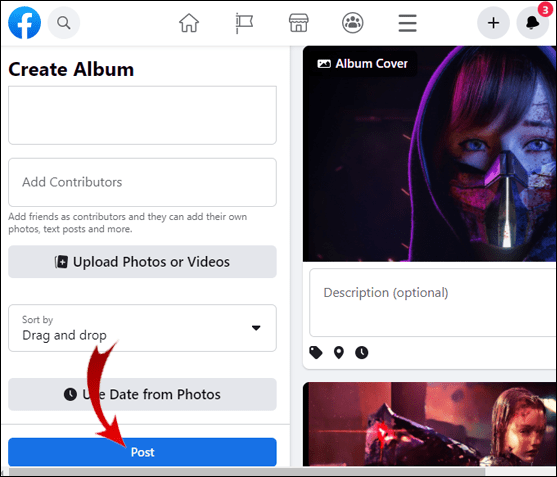
Setelah selesai, album baru akan otomatis muncul di bagian ''Foto''. Anda juga dapat membuat album dengan menggunakan aplikasi seluler Facebook. Berikut cara mengunggah foto dari ponsel Anda ke Facebook:
- Buka aplikasi Facebook di ponsel Anda.
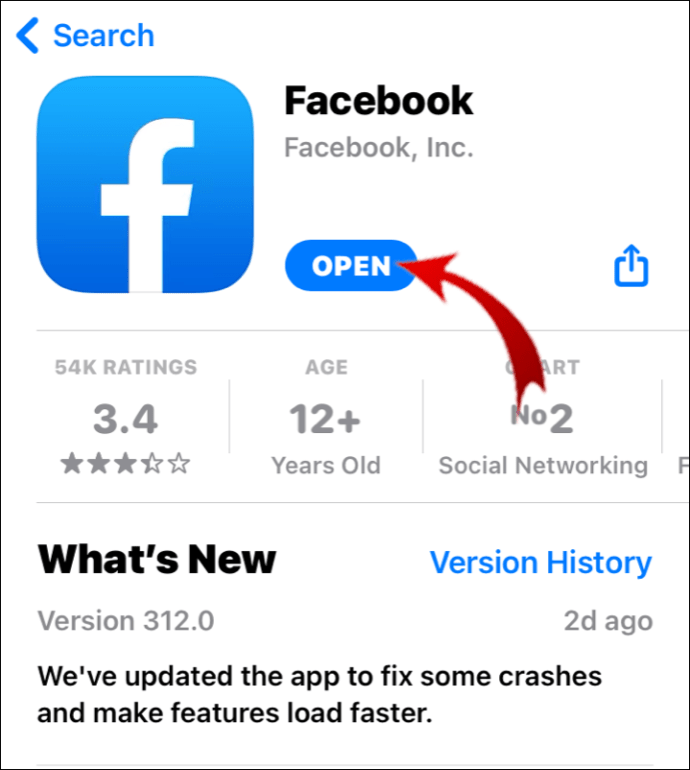
- Di bagian atas layar, klik "Apa yang ada di pikiran Anda?" kotak di sebelah foto profil Anda.
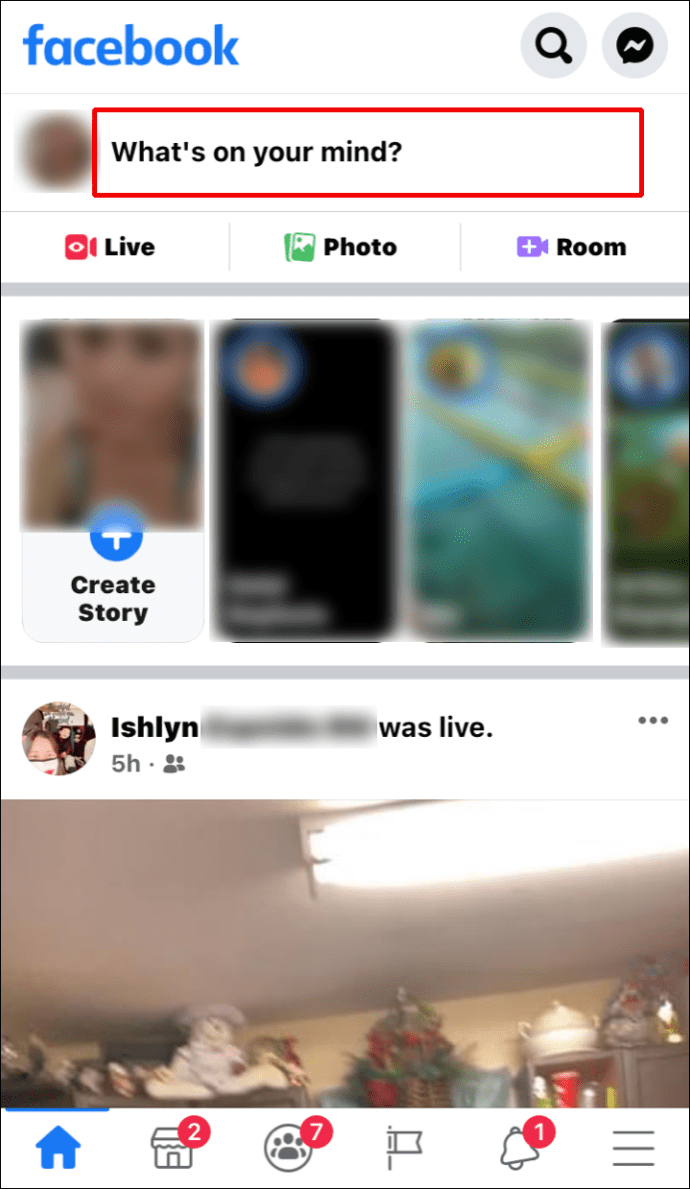
- Daftar opsi akan muncul. Klik "Foto/Video".
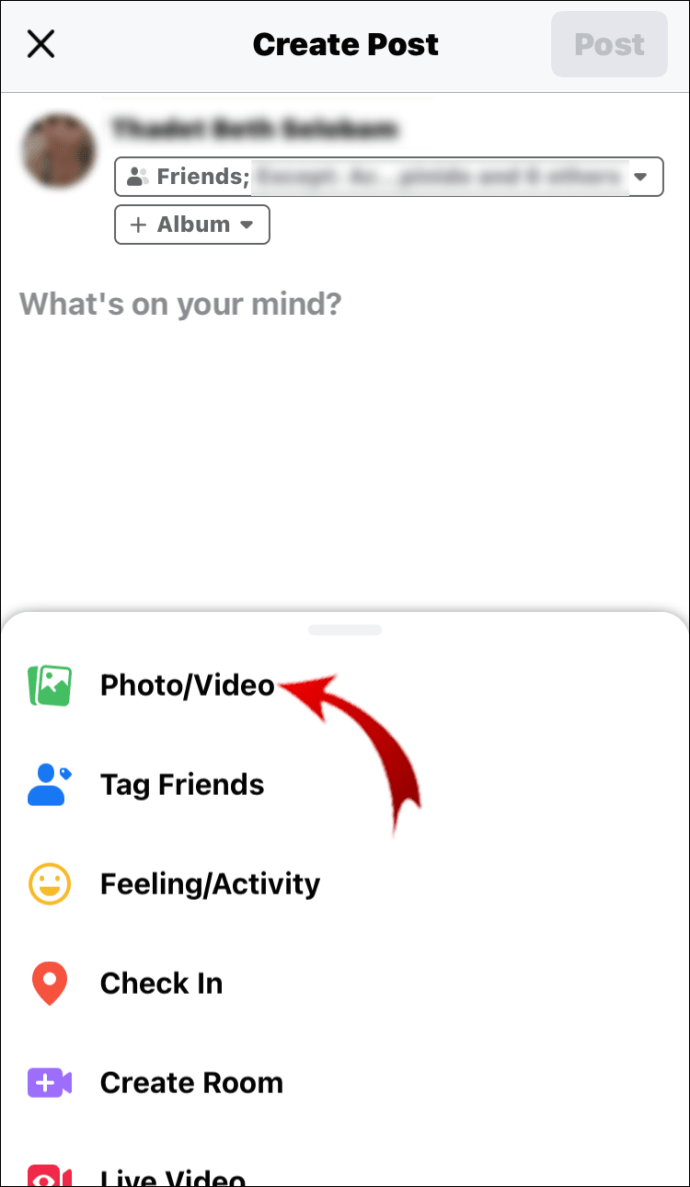
- Klik panah ke bawah di bagian atas layar untuk memilih folder. Anda dapat mengunggah foto dari ruang penyimpanan lokal ponsel, kartu SSD, dan drive cloud.
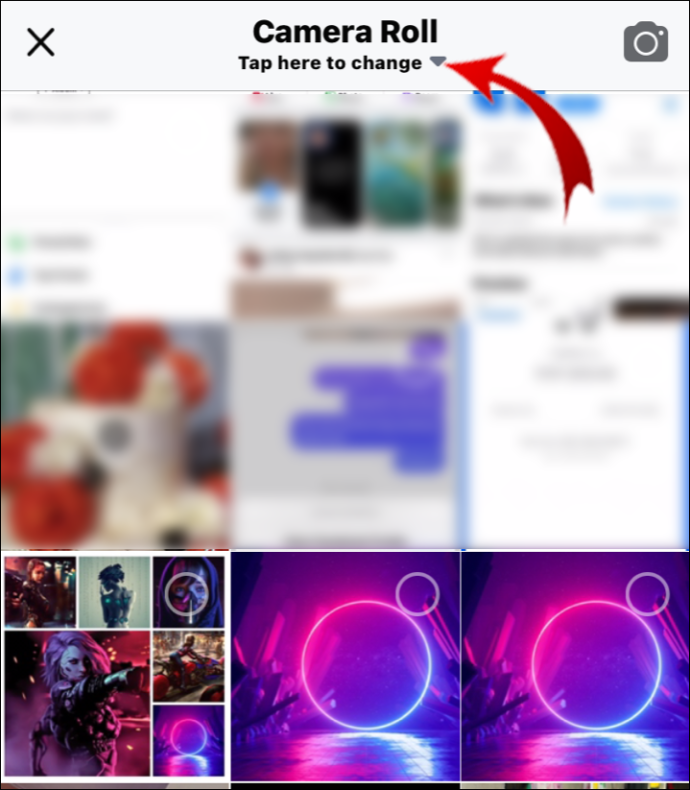
- Ketuk foto yang ingin Anda sertakan. Urutan saat Anda mengkliknya adalah urutan kemunculannya di album.
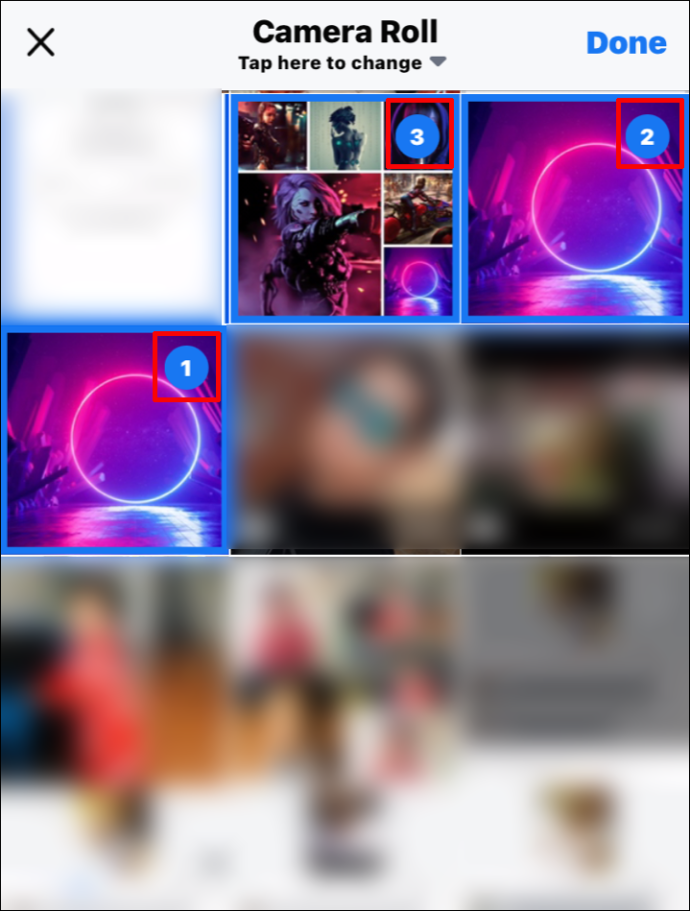
- Di sudut kanan atas layar, klik tombol "Selesai" untuk menyelesaikan unggahan.
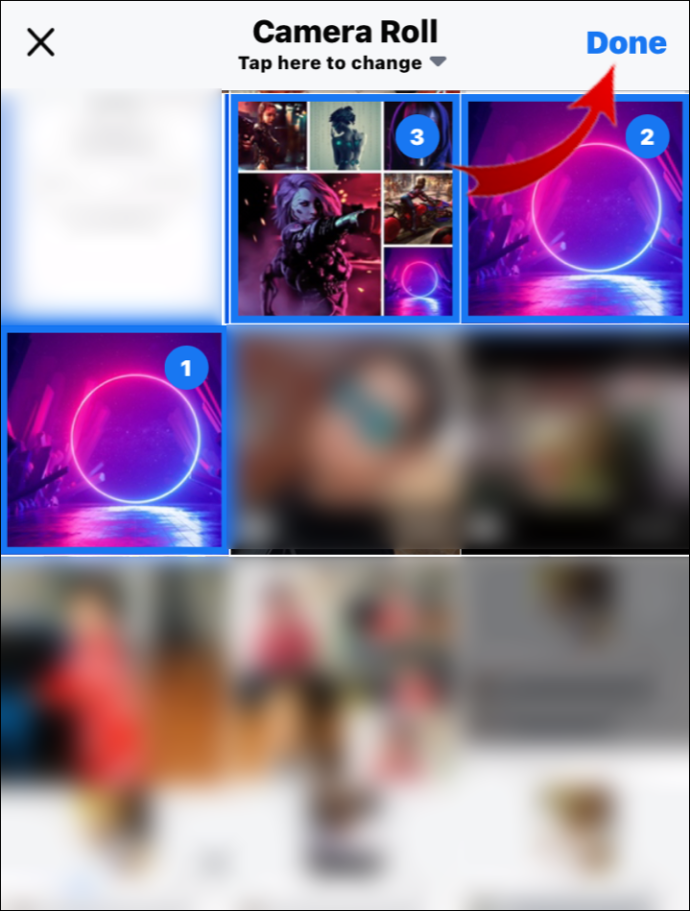
- Di bawah nama pengguna Anda, klik tab “+ Album” untuk membuka menu tarik-turun.
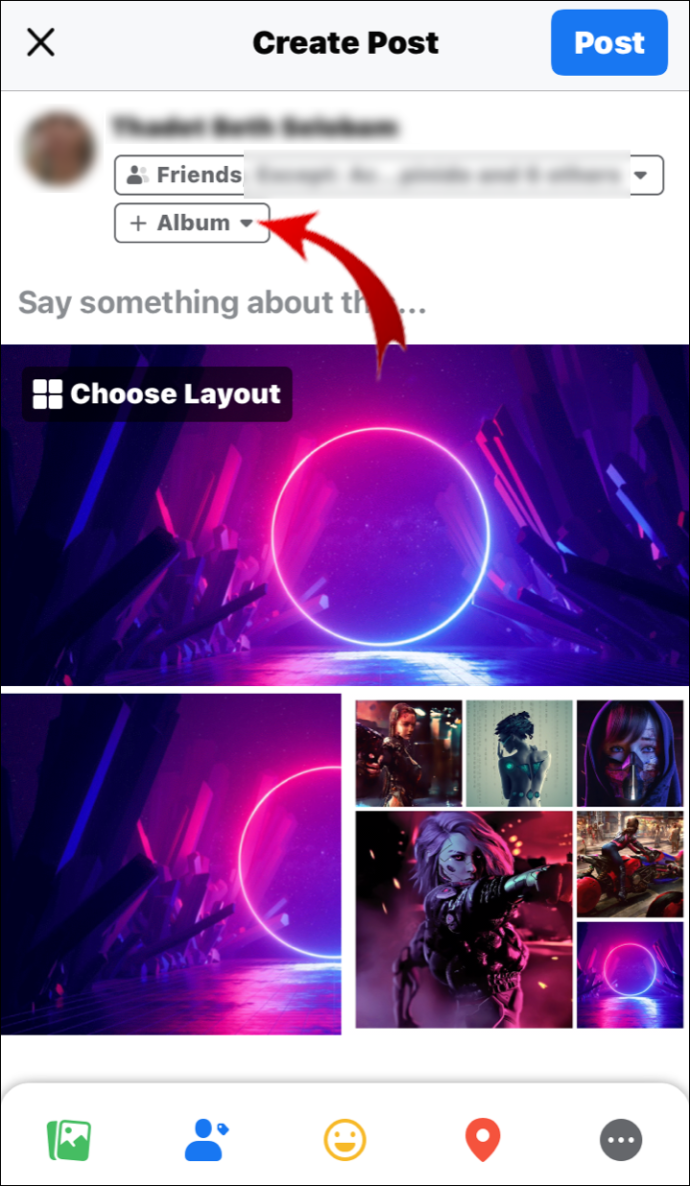
- Klik kotak “+ Buat Album Baru”. Tambahkan nama dan deskripsi album.
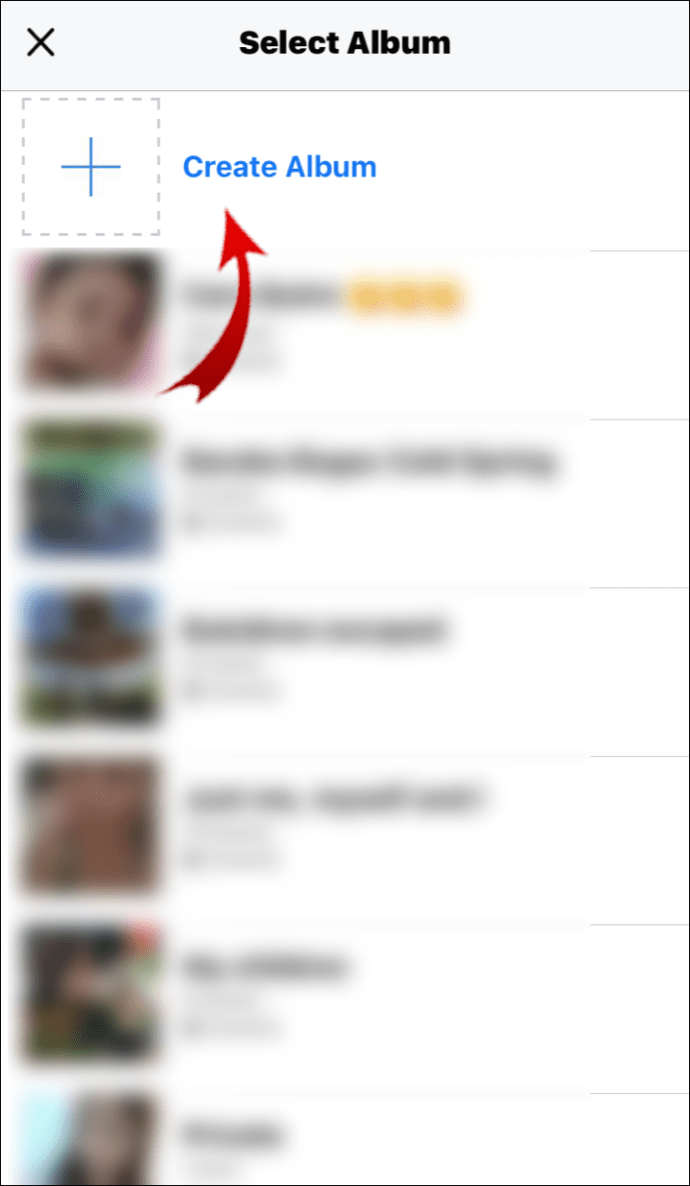
- Di sudut kanan atas layar, klik tombol "Buat".
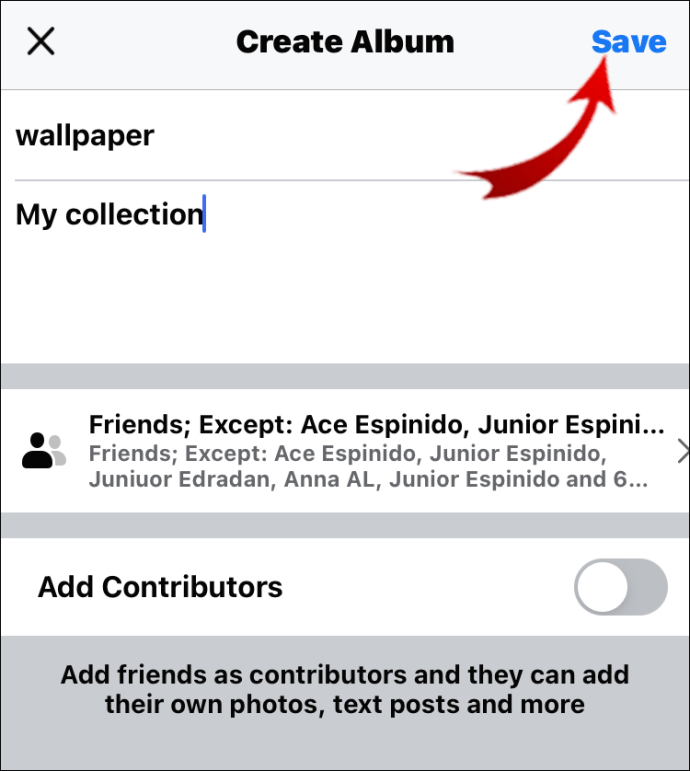
Anda dapat memilih untuk menandai orang-orang saat Anda pergi dengan mengeklik masing-masing foto. Namun, jika Anda ingin menandai seseorang di seluruh album, ada cara lain. Berikut cara menandai seseorang di album di Facebook:
- Buka Foto > Lihat Semua Foto > Album.
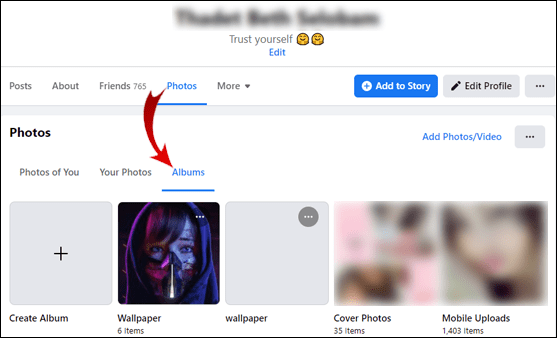
- Klik "+ Buat Album" dan unggah foto.

- Di bawah "Nama Album" ketik nama pengguna teman Anda. Dengan begitu, Anda akan menandai mereka di deskripsi album. Jika itu tidak berhasil, coba tambahkan @ di depan nama pengguna mereka.
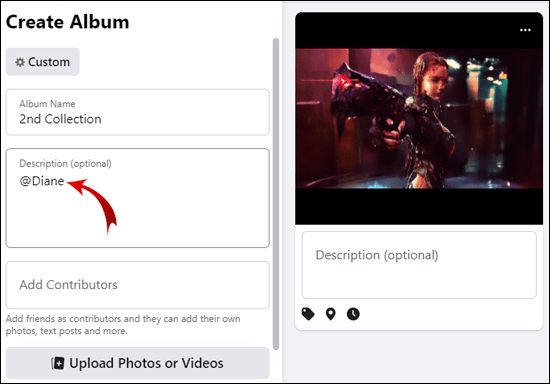
Bagaimana Cara Menambahkan Kontributor ke Album Facebook?
Anda dapat mengizinkan seorang teman untuk berkontribusi ke album Anda dengan menjadikannya sebagai kontributor. Dengan begitu, mereka dapat mengunggah foto baru, mengedit dan menghapusnya, dan bahkan menandai orang.
Membuat album bersama hanya membutuhkan beberapa langkah tambahan. Berikut cara menambahkan kontributor ke album di Facebook:
- Buka profil Facebook Anda dan temukan bagian "Foto".
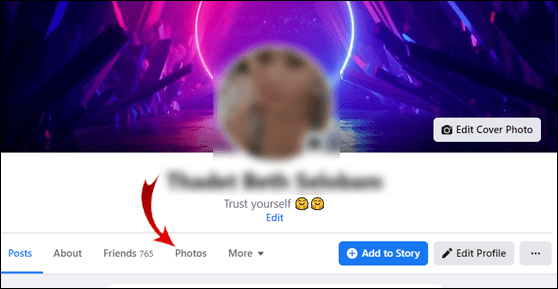
- Klik "Lihat Semua Foto" dan kemudian buka bagian "Album".
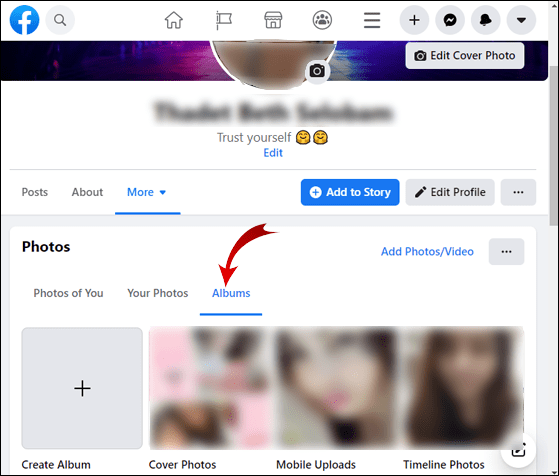
- Temukan album yang ingin Anda bagikan, dan buka.
- Di sudut kanan atas, klik pada tiga titik horizontal. Menu tarik-turun akan muncul. Pilih “Edit Album”.
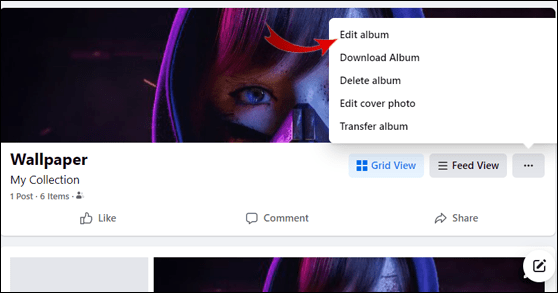
- Temukan bagian “Tambahkan Kontributor”. Ketik nama teman yang ingin Anda tambahkan.
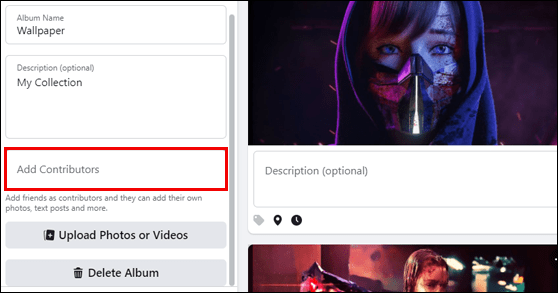
- Klik "Simpan" untuk menyelesaikan proses.
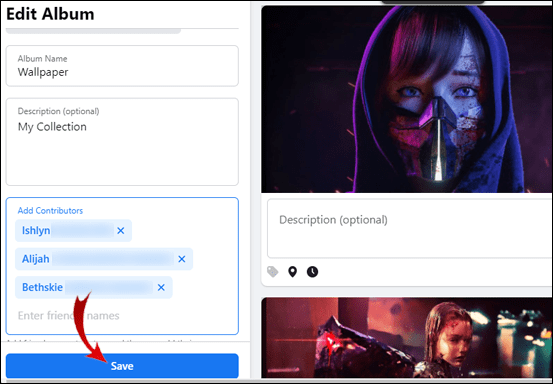
Teman Anda sekarang dapat menambahkan konten baru ke album Anda dan mengundang kontributor lain. Namun, kontributor tidak dapat membuat perubahan pada folder yang ada. Itu berarti mereka tidak dapat menghapus foto atau video apa pun yang diunggah oleh pemiliknya.
Setelah selesai membagikan album, Anda cukup menghapus semua kontributor dan menghapus konten mereka.
FAQ tambahan
Bagaimana Anda Menandai Gambar di Instagram?
Instagram juga memungkinkan Anda untuk menandai pengikut Anda di posting Anda. Berikut cara menandai gambar di Instagram:
1. Buka aplikasi Instagram dan buka profil Anda.

2. Di bagian atas layar, klik ikon plus +.

3. Pilih foto dari perangkat Anda.

4. Di bawah foto, temukan opsi untuk “Menandai Orang”. Klik di atasnya.

5. Ketik nama pengguna orang yang ingin Anda tandai.

6. Klik “Selesai” jika Anda pengguna iPhone, atau tanda centang jika Anda memiliki perangkat Android.

Jika Anda lupa menandai seseorang sebelum membagikan foto, Anda dapat menambahkan tag tersebut nanti. Berikut cara melakukannya:
1. Buka foto di profil Instagram Anda.

2. Ketuk tiga titik di sudut kanan atas.

3. Pilih “Edit” dari daftar opsi.

4. Ikon tag kecil akan muncul di bagian bawah foto. Klik di atasnya lalu ketuk wajah teman Anda di foto.

5. Ketik nama pengguna mereka di kotak pencarian. Pilih dari menu tarik-turun.

6. Setelah selesai, klik “Selesai” untuk iPhone atau tanda centang untuk Android.

Bisakah Anda Masih Menandai Foto di Facebook?
Facebook biasanya akan secara otomatis menandai teman yang muncul di foto Anda berkat teknologi pengenalan wajah. Jika ada lebih dari satu orang dalam satu foto, kotak saran kecil akan muncul di samping setiap wajah. Anda cukup mengetuk nama pengguna teman Anda untuk menandainya.
Tentu saja, terkadang orang yang ingin Anda tandai tidak ada dalam daftar yang direkomendasikan. Dalam hal ini, Anda dapat menandai foto secara manual sebelum Anda mempostingnya. Berikut cara melakukannya:
1. Buka Umpan Berita Facebook Anda dan klik "Apa yang ada di pikiran Anda?" kotak.
2. Pilih “Foto/Video” dari opsi.
3. Ketuk foto yang ingin Anda unggah. Klik "Buka."
4. Klik orang yang ingin Anda tandai. Anda juga dapat mengklik ikon label harga kecil di bawah foto.
5. Sebuah jendela baru akan muncul. Ketik nama teman Anda di bilah pencarian dan klik "Enter." Biasanya, Facebook akan menampilkan daftar saran setelah mengetik beberapa huruf pertama. Dalam hal ini, pilih nama teman Anda dari menu tarik-turun.
6. Setelah selesai, tekan “Post” untuk mengunggah foto.
Anda juga dapat menandai teman Anda di foto dan video yang sudah Anda bagikan. Berikut cara melakukannya:
1. Buka profil Anda dan temukan foto di timeline Anda.
2. Buka lalu klik ikon label harga kecil di pojok kanan atas.

3. Ketuk wajah teman Anda dan ketikkan namanya.

4. Daftar saran akan muncul. Klik pada nama pengguna mereka untuk menandai mereka.
5. Untuk menyelesaikan, klik tombol “Done Tagging”.

Facebook memungkinkan Anda untuk menandai sebanyak 50 orang dalam satu foto. Anda juga dapat menandai orang yang tidak memiliki akun Facebook. Namun, teks akan muncul dalam warna yang berbeda karena tidak ada tautan untuk diikuti ke profil mereka.
Bagaimana Cara Membuat Album Muncul di Timeline Teman?
Saat Anda menandai seseorang di pos atau album, mereka dapat memilih untuk menampilkannya di Linimasa mereka. Dengan begitu, teman Facebook mereka juga dapat melihat dan bereaksi terhadap konten tersebut.
Ingatlah untuk menyesuaikan Pengaturan Privasi. Sebagai pembuat album, Anda yang memutuskan siapa yang akan melihatnya. Ada tiga opsi:
· Umum. Itu berarti siapa pun di dalam atau di luar Facebook dapat melihat foto Anda, meskipun Anda bukan teman.
· Teman-teman. Orang-orang di daftar teman Anda dapat melihat dan bereaksi terhadap album tersebut.
· Hanya saya. Itu berarti foto Anda akan disimpan di profil Anda, tetapi tidak ada yang dapat melihatnya.
· Teman Kecuali. Opsi untuk menyembunyikan posting Facebook Anda dari orang-orang tertentu. Cukup klik dan pilih siapa yang tidak ingin Anda lihat kirimannya dari daftar teman Anda.
Jika Anda hanya ingin membagikan album tanpa menandai teman Anda, Anda juga dapat melakukannya. Yang diperlukan hanyalah memposting tautan ke album di Timeline mereka. Berikut cara melakukannya:
1. Buka Foto > Lihat Semua Foto > Album.
2. Buka album yang ingin Anda bagikan.
3. Di bagian atas layar, Anda akan melihat opsi "Bagikan". Klik untuk membuka menu tarik-turun.
4. Anda akan melihat daftar opsi. Jika Anda ingin membagikan album di Timeline teman Anda, pilih opsi "Bagikan di profil teman".
Bagaimana Anda Menyimpan Tag di Facebook?
Facebook secara otomatis menyimpan foto Anda yang ditandai di album "Foto Anda". Namun, jika Anda ingin mengunduh foto yang ditandai secara otomatis di komputer atau ponsel, Anda harus menggunakan layanan pihak ketiga. Berikut cara menyimpan tag di Facebook dengan menggunakan If This Then That:
1. Buka browser Anda dan buka ifttt.com.
2. Buat akun.
3. Temukan opsi “Buat Resep” di profil Anda. Klik "Ini."
4. Pilih Facebook dari daftar dan kemudian “Anda ditandai di foto.” Klik untuk "Buat Pemicu".
5. Untuk memilih di mana Anda ingin menyimpan foto, klik “Itu.”
Setelah selesai, setiap kali seseorang menandai Anda, IFTTT akan secara otomatis mengirim foto ke tujuan yang Anda pilih.
Jika Anda ingin memudahkan orang untuk menandai Anda, Anda dapat mengaktifkan pengenalan wajah di profil Anda. Dengan begitu, Facebook akan mengenali wajah Anda di foto dan postingan di seluruh platform. Berikut cara melakukannya:
1. Buka browser Anda dan buka Facebook.
2. Di pojok kanan atas, klik panah ke bawah untuk membuka menu tarik-turun.
3. Buka Pengaturan dan Privasi > Pengaturan > Pengenalan Wajah.
4. Di sisi kanan, Anda akan melihat pesan "Apakah Anda ingin Facebook dapat mengenali Anda di foto dan video?" pertanyaan. Klik "Ya" untuk menyalakannya.
Perlu diingat bahwa pengenalan wajah hanya ditujukan untuk orang dewasa. Jika Anda di bawah umur, fitur tersebut tidak akan muncul di profil Anda.
Mengapa Saya Tidak Dapat Menandai Seseorang di Foto di Facebook?
Jika Anda kesulitan menandai seseorang di foto, ada beberapa kemungkinan penyebabnya. Biasanya, itu karena mereka menolak tag. Kebijakan "Tinjauan Tag" memungkinkan pengguna untuk menghapus diri mereka sendiri dari pos yang tidak ingin mereka sertakan dalam profil mereka. Itu termasuk foto, video, dan komentar.
Orang tersebut juga dapat memblokir Anda atau menghapus Anda dari daftar teman mereka. Cara tercepat untuk mengonfirmasi ini adalah dengan mencoba mengakses profil mereka. Jika Anda bukan lagi teman, opsi untuk "Tambah Teman" akan muncul di bawah foto profil mereka. Jika mereka memblokir Anda, nama mereka tidak akan muncul di hasil pencarian.
Namun, jika semua ini tidak terjadi, mungkin ada masalah yang digarisbawahi dengan profil Anda. Hal terbaik yang harus dilakukan adalah melaporkan masalahnya. Begini caranya:
1. Masuk ke akun Facebook Anda.
2. Di pojok kanan atas layar, klik panah ke bawah.
3. Klik "Bantuan dan Dukungan" dan kemudian "Laporkan Masalah".
Facebook kemudian akan merujuk Anda ke penyebab potensial dari masalah tersebut dan menawarkan daftar solusi.
Tag, Kamu Itu!
Ada lebih dari satu cara untuk berbagi album dengan teman-teman Facebook Anda. Anda dapat menandainya di masing-masing foto atau di deskripsi album. Ada juga opsi untuk mengundang mereka berkontribusi dengan menambahkan konten mereka sendiri.
Apa pun yang Anda putuskan, pastikan untuk menyesuaikan pengaturan privasi yang sesuai. Jika Anda hanya ingin menyimpan album pribadi di profil Anda, Anda harus mengubah pengaturan default. Teman Facebook Anda juga bebas memilih apa yang akan muncul di Timeline mereka. Artinya, terkadang Anda tidak dapat menandai seseorang di foto.
Berapa banyak album yang Anda miliki di profil Facebook Anda? Apakah Anda suka mengkurasi foto Anda? Beri komentar di bawah dan beri tahu kami hal-hal apa yang Anda posting di halaman Facebook Anda.